|
<< Click to Display Table of Contents >> Instalação Jundsoft |
  
|
|
<< Click to Display Table of Contents >> Instalação Jundsoft |
  
|
Instalação do sistema JUNDSOFT no servidor.
| 1. | Criação do banco de dados JUNDSOFT |
| 2. | Instalação do sistema JUNDSOFT |
| a. | Download dos Programas |
| b. | Pastas, Privilégios e Mapeamento |
| c. | Criar Tabelas |
| d. | CEP |
| 1. | Criação do banco de dados JUNDSOFT: |
Localize e execute novamente a ferramenta SQL Server Management Studio
Passo 1: Selecione Autenticação do SQL Server, informe Logon: SYSADM e senha SYSADM
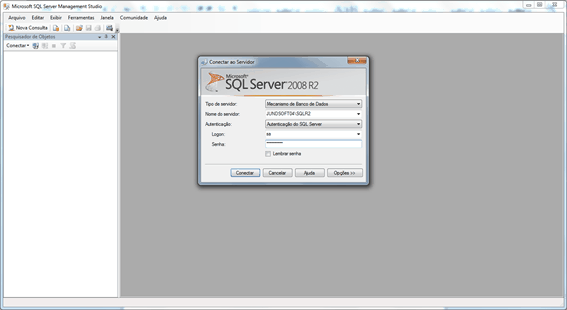
Passo 2: Criar o banco de dados JUNDSOFT
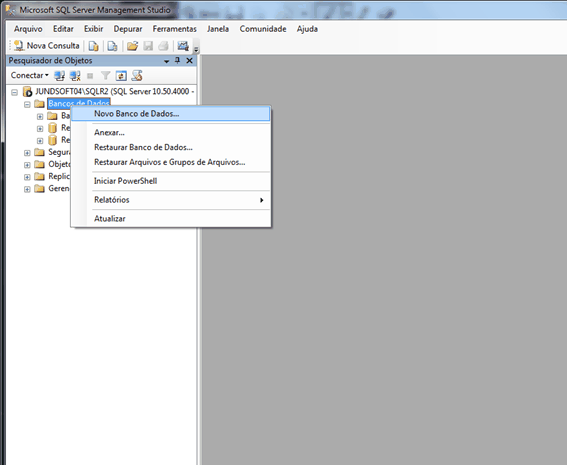
Clique com o botão direito do mouse sobre o item banco de dados e selecione a opção Novo Banco de Dados.
Passo 3: Definir banco de dados
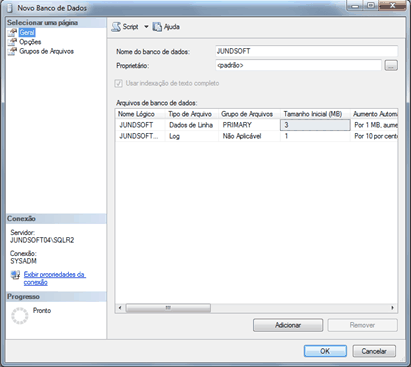
Digite JUNDSOFT em Nome do banco de dados e clique em OK
Passo 4: Reconfigurar o usuário SYSADM
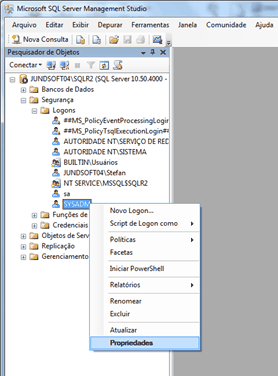
Localize o usuário SYSADM, clique com o botão direito do mouse e selecione a opção Propriedades.
Passo 5: No item Geral, alterar o banco de dados padrão
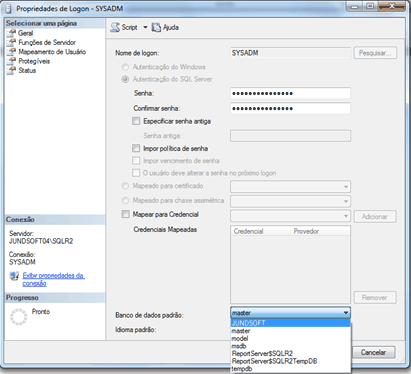
Selecione JUNDSOFT e clique em OK.
| 2. | Instalação do sistema JUNDSOFT: |
| a. | Download dos Programas |
O link para download será enviado por email, ao recebe-lo efetue download do pacote de instalação do sistema JUNDSOFT, salve o pacote na unidade local C: do servidor e extraía seu conteúdo.
| b. | Pastas, Privilégios e Mapeamento. |
Após a extração do pacote de instalação, as pastas a seguir são criadas:
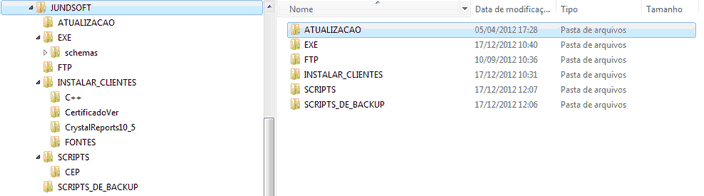
Passo 1: Compartilhe a pasta JUNDSOFT para que todos os usuários da rede tenham acesso para leitura.
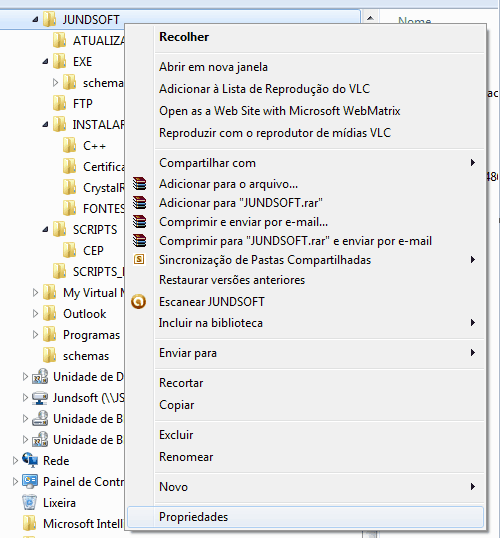
Clique com o botão direto do mouse sobre a pasta JUNDSOFT e selecione Propriedades
Passo 2: Propriedades
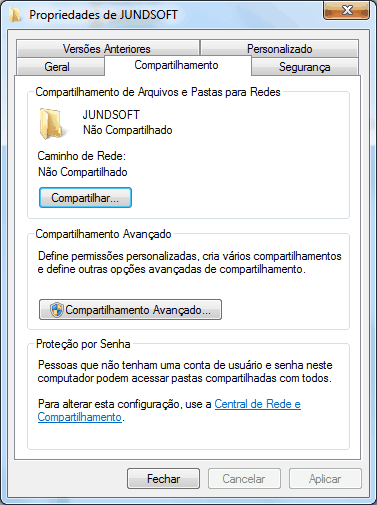
Clique em Compartilhar...
Passo 3: Compartilhar
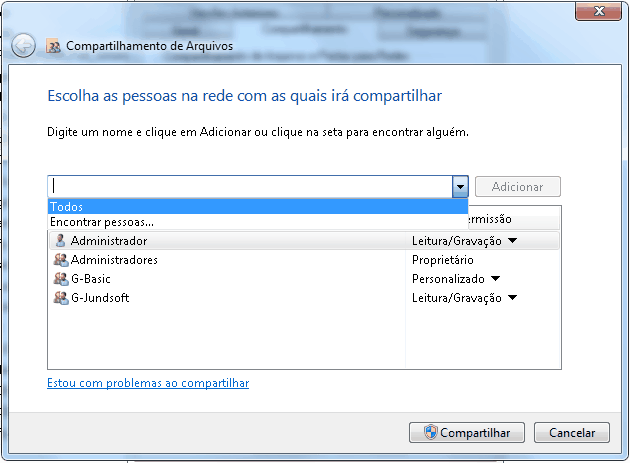
Selecione Todos e clique em Adicionar
Parametrizar Todos somente para Leitura
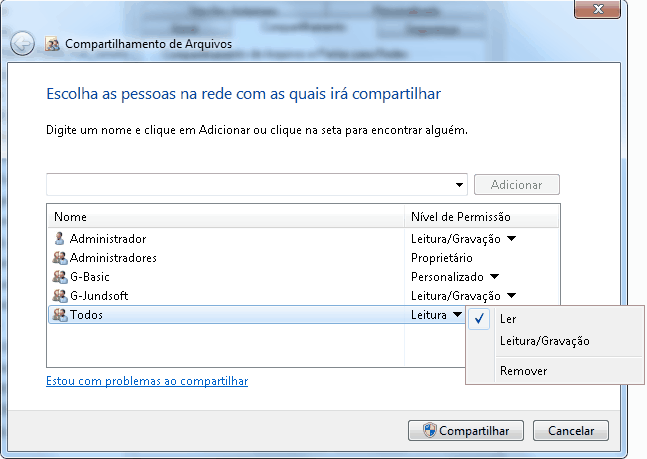
Clique em Compartilhar.
Pronto, pasta compartilhada.
Passo 4: Editar o programa C:\JUNDSOFT\EXE\ATUALIZA.BAT, pode ser editado com o Bloco de Notas
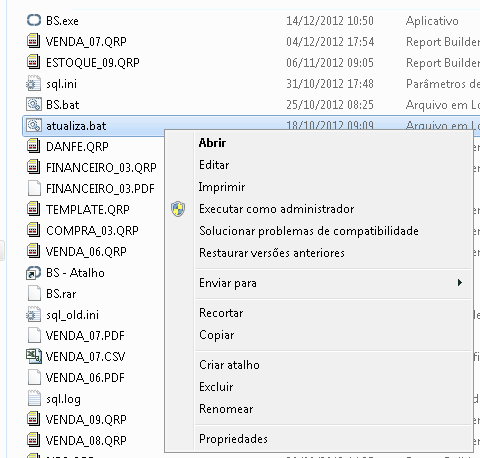
Acesse a pasta C:\JUNDSOFT\EXE, clique com o botão direito do mouse sobre o arquivo ATUALIZA.BAT e selecione Editar
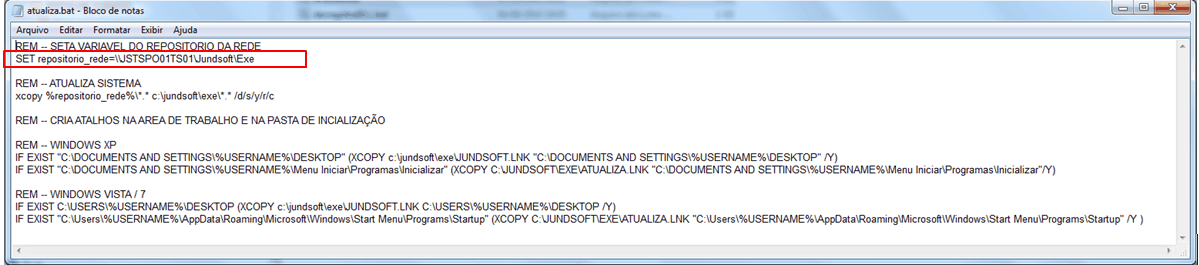
Localize a linha: SET repositorio_rede=\\JSTSPO01TS01\Jundsoft\Exe, altere para SET repositorio_rede=\\<meu_servidor>\Jundsoft\Exe
Obs.: Substitua <meu_servidor> pelo servidor que consta em sua rede.
| c. | Criar Tabelas |
Localize e execute a ferramenta SQL Server Management Studio.
Passo 1: Acesse a pasta C:\JUNDSOFT\SCRIPTS
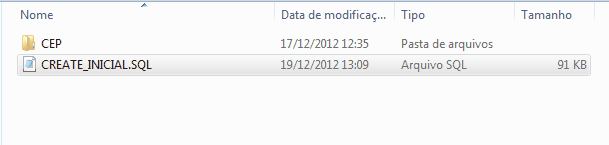
Dê duplo clique no arquivo CREATE_INICIAL.SQL.
Passo 2: Executar o arquivo CREATE_INICIAL.SQL
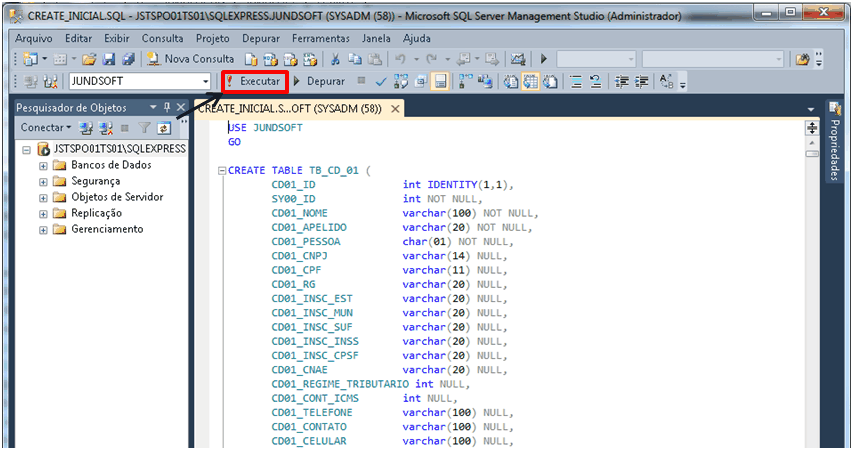
Clique no local indicado para executar o arquivo
| d. | CEP |
Passo 1: Acesse a pasta C:\JUNDSOFT\SCRIPTS\CEP
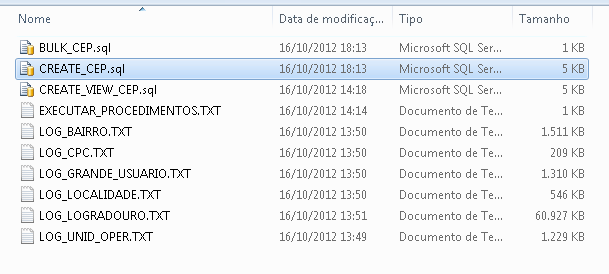
Dê duplo clique no arquivo CREATE_CEP.SQL.
Passo 2: Executar o arquivo CREATE_CEP.SQL
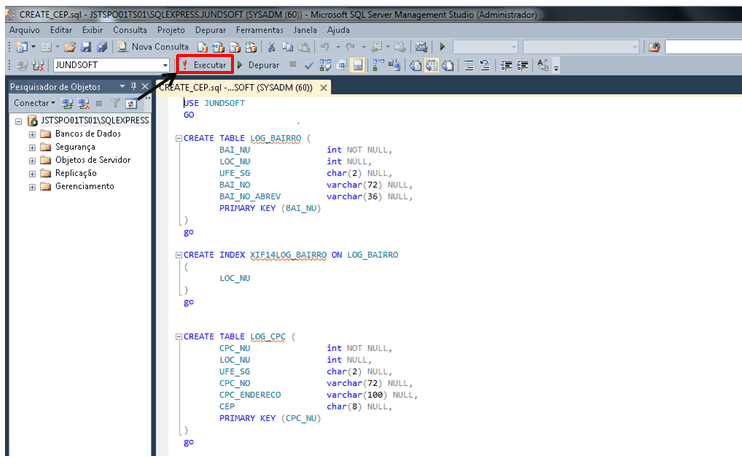
Clique no local indicado para executar o arquivo
Passo 3: Repita o passo 1 e 2 para o arquivo BULK_CEP.SQL.
Passo 4: Repita o passo 2 para o arquivo CREATE_VIEW_CEP.SQL.
Encerre a ferramenta SQL Server Management Studio
Assuntos relacionados: